So fügen Sie ein Kamera-Widget auf dem Samsung Galaxy hinzu

Mit dem One UI 6-Update können Benutzer Kamera-Widgets auf Samsung Galaxy-Telefonen hinzufügen, um sie nach Wunsch anzupassen.
OneDrive ist der Cloud-Dienst von Microsoft zum Speichern und Freigeben von Dateien. Sie können Geschäftsdokumente, Präsentationen, Bilder, Videos, Ihre persönlichen Ordner und viele andere Arten von Objekten speichern. Sie können alles von OneDrive mit der OneDrive- App für Windows, iOS, Android usw. freigeben. Sie können jedoch auch Inhalte von der OneDrive-Website in jedem Webbrowser freigeben, den Sie verwenden möchten. Wenn Sie wissen möchten, wie Sie etwas auf OneDrive teilen können, gehen Sie wie folgt vor:
Inhalt
1. So teilen Sie Dateien und Ordner von OneDrive auf einem Windows 10-PC
Die OneDrive -Freigabe in Windows 10 funktioniert auf die gleiche Weise, unabhängig davon, ob Sie Dateien oder Ordner freigeben möchten. Verwenden Sie zunächst den Datei-Explorer , um Ihren OneDrive- Ordner zu öffnen. Navigieren Sie zu den Dateien oder Ordnern, die Sie freigeben möchten, und wählen Sie sie aus.
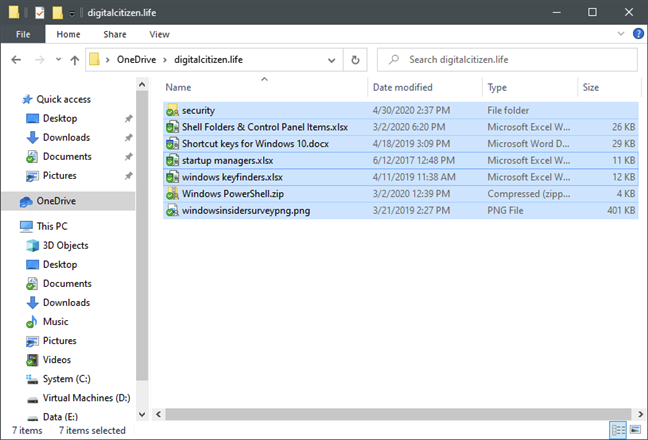
Auswählen von Dateien und Ordnern im OneDrive-Ordner
Klicken Sie mit der rechten Maustaste oder halten Sie die ausgewählten Elemente gedrückt. Klicken oder tippen Sie im Kontextmenü auf Teilen .
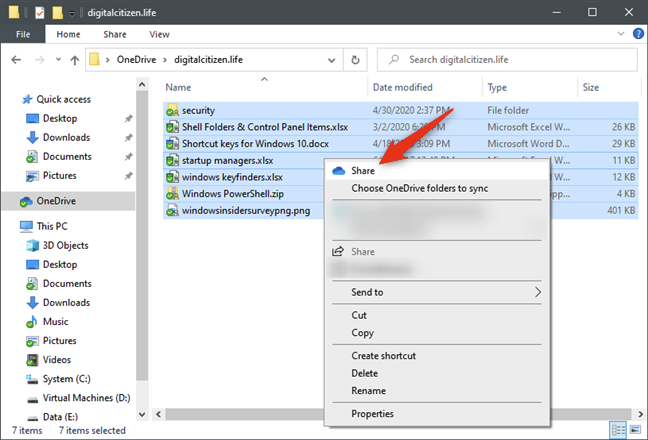
Die Option Teilen aus dem Rechtsklickmenü
Nachdem Sie auf Teilen geklickt haben, erscheint ein Fenster mit mehreren Freigabeoptionen, wie das unten abgebildete.
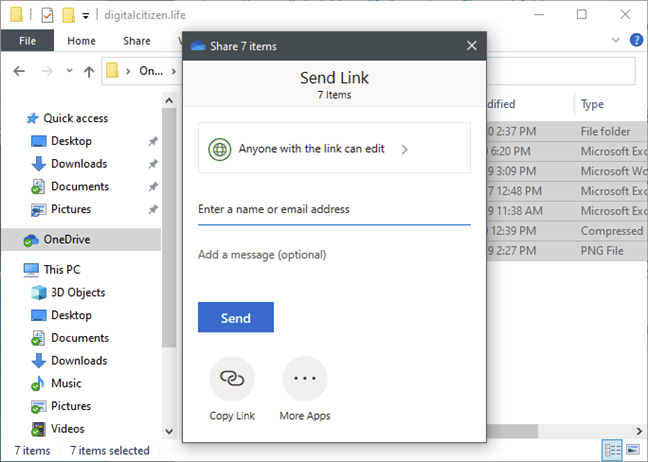
Das Fenster Elemente freigeben
Als Erstes können Sie konfigurieren, ob die ausgewählten Dateien und Ordner von den Personen bearbeitet werden können, mit denen Sie sie teilen. Standardmäßig ist "Jeder mit dem Link kann bearbeiten" , was bedeutet, dass die Elemente, wenn Sie mit der Freigabe fortfahren, von den Personen bearbeitet werden können, mit denen Sie sie teilen.
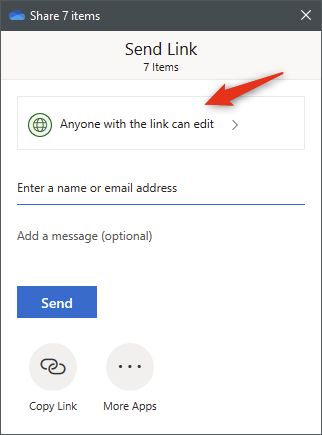
Jeder mit dem Link kann bearbeiten
Wenn Sie nicht möchten, dass andere die von Ihnen freigegebenen Dateien und Ordner bearbeiten können, klicken oder tippen Sie auf „Jeder mit dem Link kann bearbeiten“ . Dann bietet Ihnen OneDrive Zugriff auf einige Freigabeoptionen, darunter eine namens „Bearbeitung zulassen“ . Deaktivieren Sie „Bearbeitung zulassen“ und diejenigen, die auf Ihre Elemente zugreifen, können sie nur anzeigen, anstatt sie zu bearbeiten.
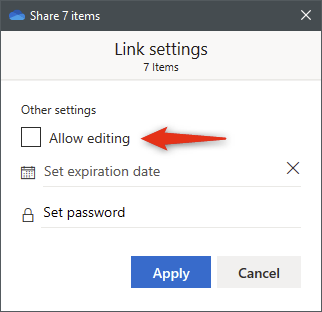
Bearbeiten zulassen
Mit den anderen beiden nützlichen Optionen, die hier vorhanden sind, können Sie ein Ablaufdatum und ein Passwort für die von Ihnen freigegebenen Elemente festlegen. Beachten Sie jedoch, dass diese beiden Optionen nur für Abonnenten von kostenpflichtigen OneDrive- oder Microsoft 365-Plänen verfügbar sind. Sie sind für Benutzer des kostenlosen Basisplans von OneDrive nicht verfügbar.
Um ein Ablaufdatum festzulegen, klicken oder tippen Sie auf „Ablaufdatum festlegen“ und wählen Sie dann das Datum aus, bis zu dem die Freigabe gültig sein soll. Weitere Einzelheiten dazu, wie dies funktioniert, finden Sie unter So teilen Sie Inhalte von OneDrive mithilfe temporärer Links in Windows, Android oder einem Webbrowser .
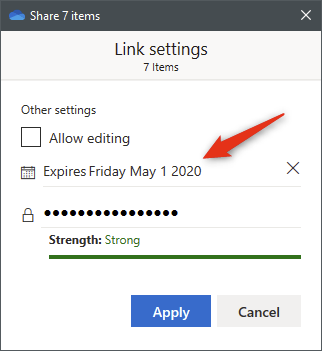
Verfallsdatum
Um ein Passwort für die freigegebenen Elemente festzulegen, klicken oder tippen Sie auf „Passwort festlegen“ und geben Sie das gewünschte Passwort ein. Denken Sie daran, das Passwort den Personen mitzuteilen, mit denen Sie die Dateien und Ordner teilen.
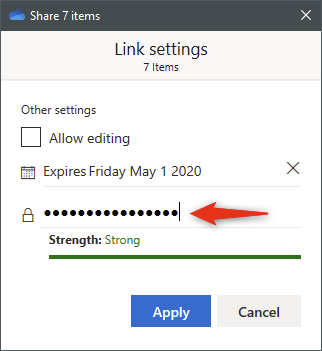
Passwort für die freigegebenen Elemente
Wenn Sie alles wie gewünscht eingestellt haben, drücken Sie Anwenden .
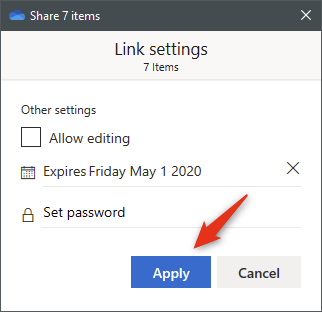
Anwenden der Freigabeeinstellungen
Im nächsten Schritt wählen Sie aus, wie Sie die ausgewählten Elemente freigeben möchten. Dazu gibt es mehrere Möglichkeiten. Die erste Möglichkeit besteht darin, die Personen anzugeben, mit denen die Elemente direkt geteilt werden sollen. Beginnen Sie im Feld „Geben Sie einen Namen oder eine E-Mail-Adresse ein“ mit der Eingabe des Namens oder der E-Mail-Adresse einer Person, der Sie Zugriff auf Ihre Dateien gewähren möchten.
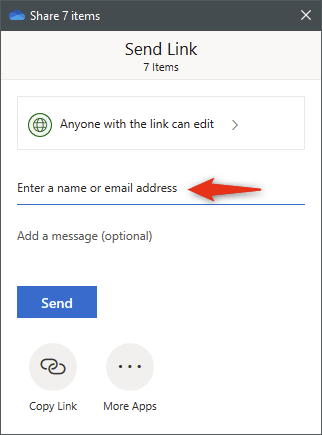
Geben Sie einen Namen oder eine E-Mail-Adresse ein
Wenn er oder sie in Ihren Kontakten gefunden wird, klicken oder tippen Sie auf seine oder ihre E-Mail-Adresse. Geben Sie andernfalls die vollständige E-Mail-Adresse ein und drücken Sie die Eingabetaste auf Ihrer Tastatur. Beachten Sie, dass Sie diesen Vorgang wiederholen können, bis Sie alle Empfänger der freigegebenen Elemente hinzugefügt haben.
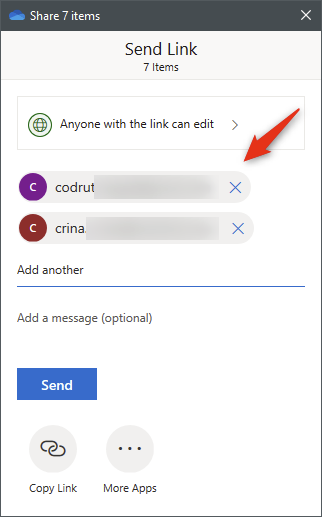
Hinzufügen von Personen zur Freigabeliste
Wenn Sie möchten, können Sie auch "eine Nachricht hinzufügen" für die Empfänger Ihrer Dateien und Ordner, aber das ist optional.
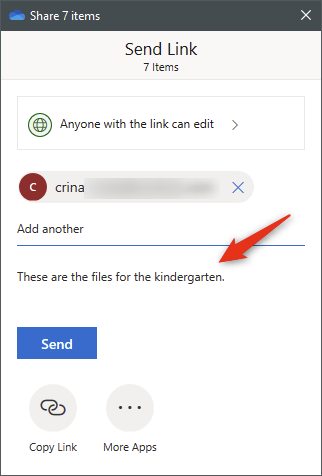
Kurze Notiz, die an die Personen gesendet wird, die Freigabezugriff erhalten
Klicken oder tippen Sie dann auf Senden , und OneDrive überträgt sofort E-Mail-Nachrichten mit dem Link zu den freigegebenen Elementen an alle Personen, die Sie zuvor angegeben haben.
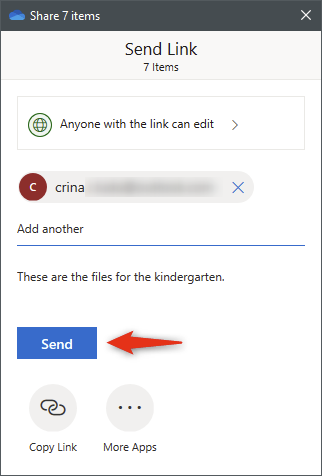
Senden des Freigabelinks
Sie können auch über einen Link teilen, den Sie kopieren und an beliebiger Stelle einfügen können: E-Mail, eine Nachricht auf Facebook, Skype usw. Klicken oder tippen Sie dazu auf „Link kopieren“ .
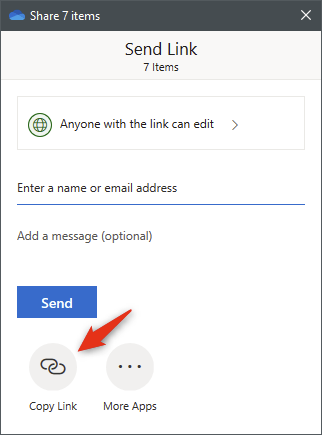
Kopieren Sie den Link für die freigegebenen Elemente
OneDrive generiert einen Link, der zu den freigegebenen Dateien und Ordnern führt. Drücken Sie die Schaltfläche Kopieren , und der Link wird in die Zwischenablage kopiert . Sie können diesen Link dann an beliebiger Stelle einfügen (Strg+V) .

Die Schaltfläche Kopieren
Es gibt auch eine dritte Möglichkeit, Elemente von Ihrem OneDrive freizugeben . Anstatt E-Mail-Adressen zu verwenden oder den von OneDrive generierten Link zu kopieren, können Sie im Fenster Elemente freigeben auf Weitere Apps klicken oder tippen .
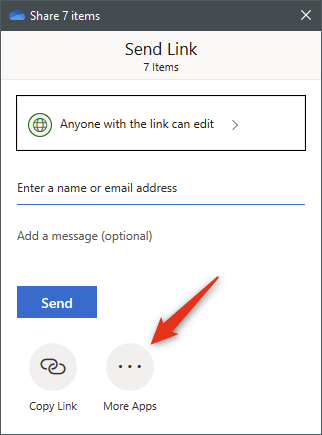
Die Schaltfläche „Mehr Apps“.
Dies ist nützlich, wenn Sie die ausgewählten Elemente über andere in Windows 10 verfügbare Mittel freigeben möchten, z. B. über Bluetooth, Wi-Fi oder auf Ihrem PC verfügbare Apps. Um zu erfahren, wie diese Funktion funktioniert, lesen Sie diese Anleitung: 7 Möglichkeiten, Dateien und Ordner aus dem Datei-Explorer freizugeben .
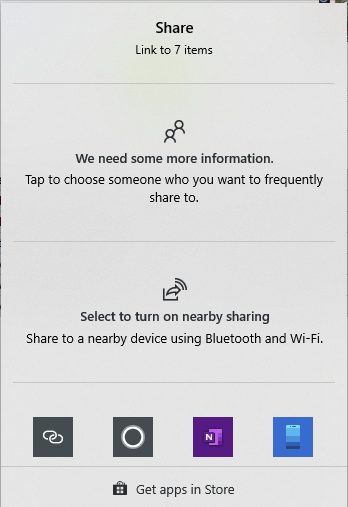
Teilen von OneDrive-Elementen mit anderen Mitteln, die im Datei-Explorer verfügbar sind
Das ist es. Unabhängig davon, wie Sie Dateien oder Ordner von Ihrem OneDrive freigegeben haben, können die Personen, die den Link zu ihnen erhalten haben, jetzt darauf zugreifen.
2. So teilen Sie Dateien und Ordner von OneDrive mit einem Android-Smartphone oder -Tablet
OneDrive bietet eine hervorragende Android-App, mit der Sie Ihre Dateien und Ordner nicht nur in die Cloud hochladen und darauf zugreifen, sondern sie auch mit anderen teilen können. Wenn Sie Elemente von Ihrem OneDrive freigeben möchten , öffnen Sie die App auf Ihrem Smartphone oder Tablet, navigieren Sie zu diesen Dateien und/oder Ordnern und wählen Sie sie aus. Tippen Sie dazu auf sie und halten Sie sie gedrückt.
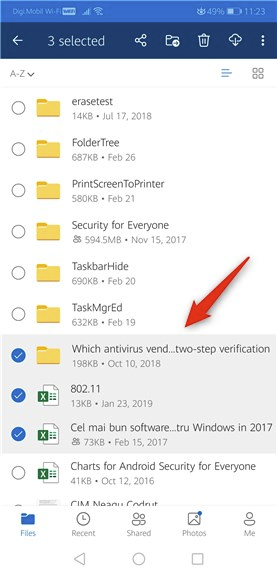
Auswählen von Dateien und Ordnern in OneDrive für Android
Nachdem Sie die Elemente ausgewählt haben, tippen Sie oben auf dem Bildschirm auf die Schaltfläche „ Teilen “.
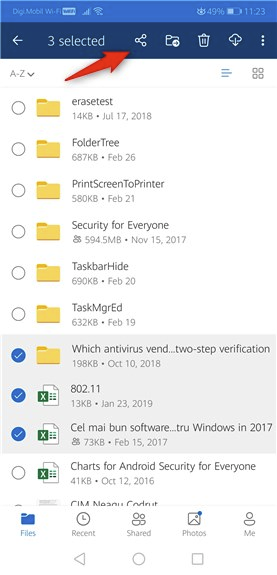
Der Teilen-Button
Dies öffnet einen Dialog namens Teilen wie den folgenden.
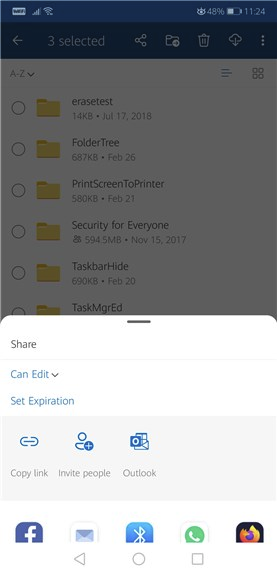
Die Optionen zum Teilen
Wählen Sie zunächst aus, ob die Personen, mit denen Sie die Elemente teilen, diese „bearbeiten“ oder „ansehen“ dürfen. Wenn Sie sich für Letzteres entscheiden, können die von Ihnen freigegebenen Dateien und Ordner von niemandem außer Ihnen selbst geändert werden.
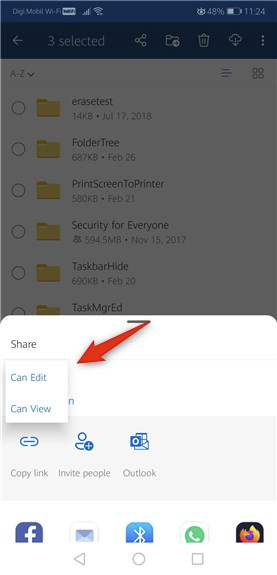
Wählen Sie, ob Sie Bearbeitungs- oder Nur-Anzeige-Zugriff gewähren möchten
Wenn Sie ein Abonnent von Microsoft 365 sind, können Sie auch die Zeit festlegen, wie lange die Elemente geteilt werden. Tippen Sie dazu auf „Ablauf festlegen“ . Weitere Einzelheiten zu dieser Funktion finden Sie in dieser Anleitung: Teilen von OneDrive mithilfe temporärer Links in Windows, Android oder einem Webbrowser .
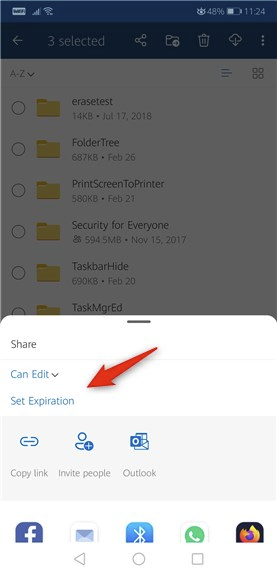
Legen Sie das Ablaufdatum für die Freigabe fest
Nachdem Sie die vorherigen Einstellungen nach Ihren Wünschen angepasst haben, ist es an der Zeit, die ausgewählten Dateien und Ordner tatsächlich freizugeben. Die erste Möglichkeit, dies zu tun, besteht darin, auf die Schaltfläche "Link kopieren" zu tippen. Dadurch wird ein Link zu den Elementen erstellt, den Sie dann in eine beliebige E-Mail, SMS-Textnachricht, einen WhatsApp-Chatroom usw. einfügen können.
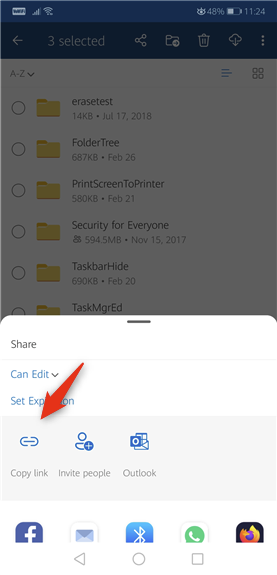
Die Schaltfläche Link kopieren
Eine andere Möglichkeit, Dateien und Ordner mit OneDrive in Android freizugeben, besteht darin, Personen zum Zugriff einzuladen. Tippen Sie dazu auf die Schaltfläche „Personen einladen“ .
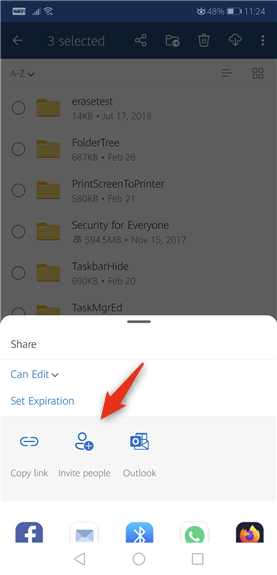
Die Schaltfläche Personen einladen
Anschließend können Sie die E-Mail-Adressen der Personen eingeben, mit denen Sie die Elemente teilen möchten. Um es einfacher zu machen, können Sie OneDrive „Vorschläge von Kontakten auf diesem Gerät anzeigen“ lassen . Wenn Sie es zulassen, kann es auf Ihre Telefonkontakte zugreifen und nach Personen suchen, während Sie deren Namen in das Feld "E-Mail zum Teilen hinzufügen" eingeben.

Vorschläge von Kontakten auf diesem Gerät anzeigen
Wenn Sie die Kontaktsuche auf Ihrem Telefon aktivieren, fordert Android Sie auf, „OneDrive den Zugriff auf Ihre Kontakte zu erlauben“ . Tippen Sie auf Zulassen , wenn Sie möchten, dass diese Funktion funktioniert.
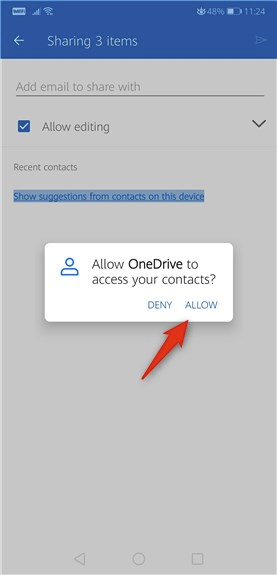
Erlauben Sie OneDrive den Zugriff auf die Kontakte auf dem Telefon
Nachdem Sie alle Personen hinzugefügt haben, mit denen Sie Ihre Artikel teilen möchten, erhalten Sie Zugriff auf einige andere Einstellungen. Sie können erneut auswählen, ob Sie die von Ihnen freigegebenen Dateien und Ordner „Bearbeiten zulassen“ oder „Anmeldung für den Zugriff erforderlich“ möchten (die Personen, mit denen Sie Elemente teilen, müssen sich bei ihren Microsoft-Konten anmelden, um darauf zuzugreifen). und „Eine kurze Notiz hinzufügen“ (eine kurze Nachricht, die Sie an die Personen senden können, die Sie zum Zugriff auf Ihre Dateien und/oder Ordner einladen). Wenn Sie fertig sind, tippen Sie auf die Schaltfläche Senden in der oberen rechten Ecke des Bildschirms.
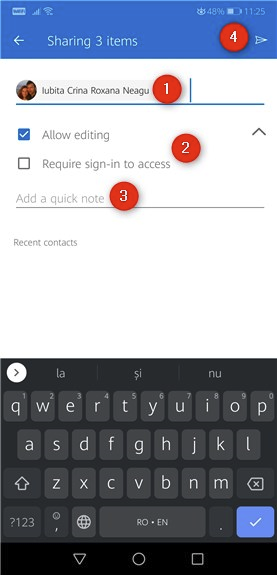
Konfigurieren der Freigabe in OneDrive
Eine dritte Methode zum Freigeben von Elementen aus Ihrem OneDrive ist über Outlook . Wenn Sie auf diese Schaltfläche tippen, öffnet OneDrive die Outlook -App auf Ihrem Android-Gerät und erstellt automatisch eine Nachricht, die den Link zu den freigegebenen Dateien und Ordnern enthält. Sie können es dann an jeden senden, dem Sie Zugriff auf die Dateien und Ordner gewähren möchten, die Sie auf Ihrem OneDrive ausgewählt haben . Beachten Sie, dass Sie, wenn Sie die Outlook -App nicht auf Ihrem Gerät haben, durch Antippen dieser Schaltfläche zum Play Store gelangen , um sie zu installieren.
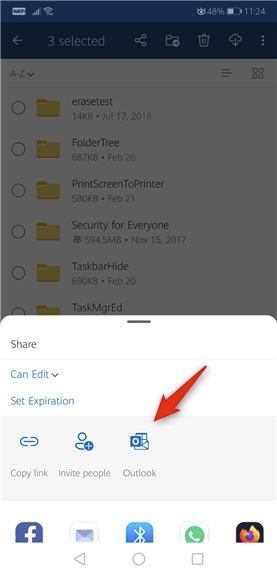
Senden des Freigabelinks mit Outlook
Schließlich ist die letzte Methode, die Dateien und Ordner von Ihrem OneDrive freizugeben , die Verwendung einiger der Apps und Funktionen, die auf Ihrem Android-Gerät verfügbar sind. Wischen Sie vom unteren Rand des Bildschirms, um sie alle zu sehen.
Die Optionen, die Sie hier erhalten, hängen davon ab, welche Apps Sie installiert haben und welche Funktionen Ihr Android-Gerät hat. Unabhängig davon, welche Sie verwenden möchten, funktionieren sie alle, indem sie automatisch einen Freigabelink erstellen, der an andere Personen gesendet wird, die die App oder Funktion verwenden, auf die Sie getippt haben.
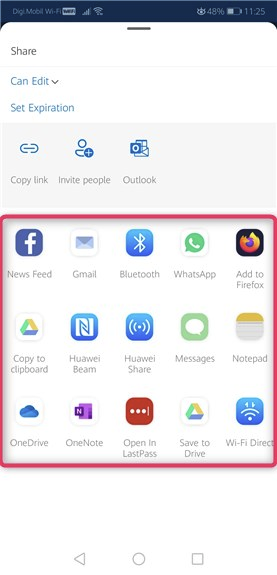
Andere Optionen zum Freigeben von Dateien und Ordnern von OneDrive in Android
3. So teilen Sie Dateien und Ordner von OneDrive mit einem iPhone oder iPad
Öffnen Sie die OneDrive- App auf Ihrem iPhone oder iPad. Navigieren Sie zu den Elementen, die Sie teilen möchten, und wählen Sie sie aus. Sie können dies tun, indem Sie die Dateien und/oder Ordner, die Sie freigeben möchten, antippen und gedrückt halten. Tippen Sie dann auf die Schaltfläche Teilen in der oberen rechten Ecke des Bildschirms.
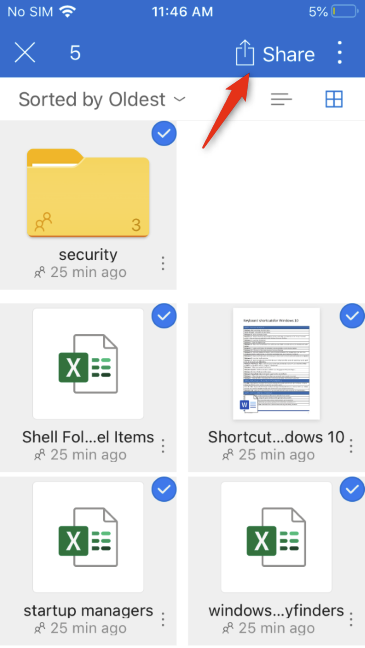
Die Share-Schaltfläche von OneDrive für iOS
Dies öffnet ein Popup mit Aktionen, die Sie ausführen können, wie im folgenden Screenshot.
In OneDrive für iOS verfügbare Aktionen
Sie erhalten eine Reihe von Optionen, um die Dateien und Ordner mit Funktionen oder Apps wie AirDrop, Nachrichten oder Mail zu teilen . Wenn Sie keine Einstellungen dafür anpassen möchten, wie die Elemente geteilt werden, tippen Sie auf die App oder Funktion, die Sie verwenden möchten. Dadurch wird sofort ein Link zu Ihren Artikeln erstellt, den Sie mit der von Ihnen ausgewählten App oder Funktion senden können. Beachten Sie jedoch, dass die freigegebenen Elemente standardmäßig von den Personen bearbeitet werden können, die Zugriff darauf erhalten, was Sie möglicherweise nicht möchten.

Freigabeoptionen in OneDrive für iOS
Wenn Sie die ausgewählten Dateien und Ordner freigeben möchten, damit die Personen, die Zugriff darauf erhalten, sie nur sehen können, ziehen Sie den Aktivitätenbereich nach oben und tippen Sie auf „Nur anzeigen“ .
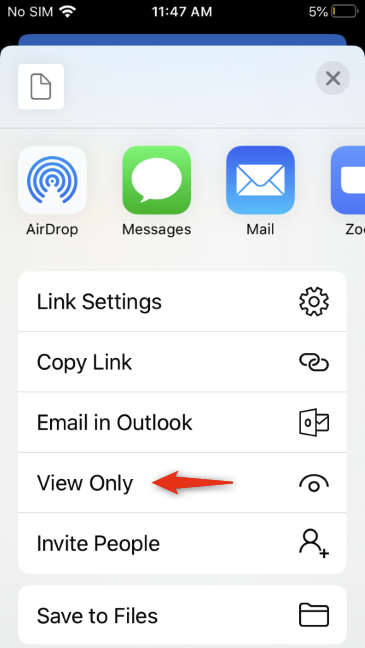
Auswahl, Nur-Anzeigen-Zugriff auf die freigegebenen Elemente zu gewähren
Wenn Sie Microsoft 365 abonniert haben, können Sie auch ein Ablaufdatum für die freigegebenen Elemente festlegen. Tippen Sie dazu auf Link-Einstellungen und wählen Sie aus, wie lange die Elemente geteilt werden.
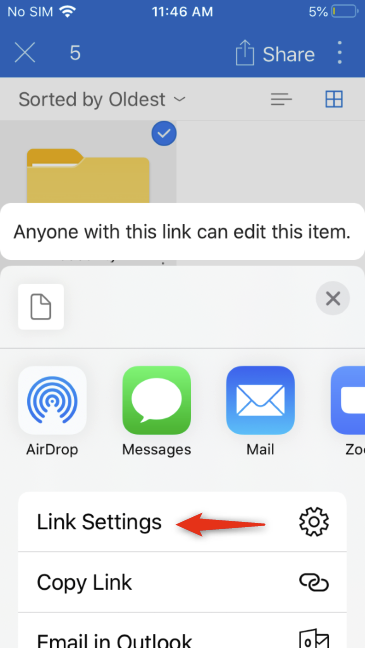
Linkeinstellungen für die freigegebenen Elemente
Wenn Sie die ausgewählten Dateien und Ordner nicht mit einer der Apps oder Funktionen teilen möchten, die am Anfang des Aktivitätsbereichs angezeigt werden, können Sie die Option „Link kopieren“ verwenden. Dadurch wird automatisch ein Link zu den ausgewählten Elementen aus Ihrem OneDrive erstellt , den Sie dann an beliebiger Stelle einfügen können: in einer SMS, einer E-Mail, sogar auf einer Website.

Link kopieren
Eine weitere Möglichkeit, Dateien und/oder Ordner von Ihrem OneDrive einfach zu teilen, ist „E-Mail in Outlook“ . Das Tippen auf diese Option öffnet automatisch die Outlook -App auf Ihrem iPhone oder iPad und erstellt eine E-Mail-Nachricht mit dem Link zu Ihren ausgewählten OneDrive - Elementen. Wenn Sie jedoch Outlook nicht verwenden oder die App nicht installiert haben, führt die Auswahl dieser Option dazu, dass OneDrive den App Store öffnet , sodass Sie Outlook auf Ihrem iPhone oder iPad installieren.
E-Mail in Outlook
Eine andere Möglichkeit, Dateien oder Ordner von Ihrem OneDrive freizugeben , ist „Personen einladen“ .
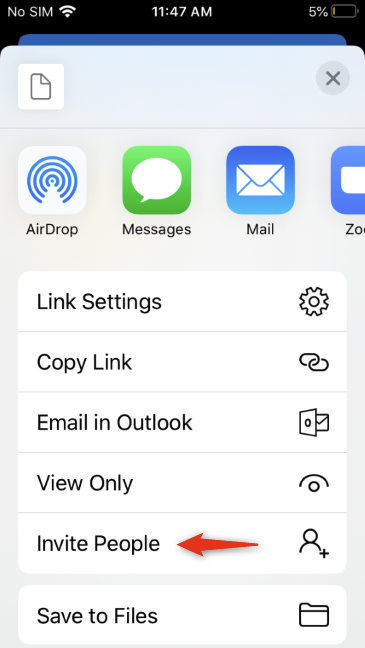
Menschen einladen
Dadurch wird ein neues Fenster geöffnet, in dem Sie E-Mail-Adressen eingeben oder die Kontakte auswählen können, mit denen Sie die Dateien und/oder Ordner teilen möchten.
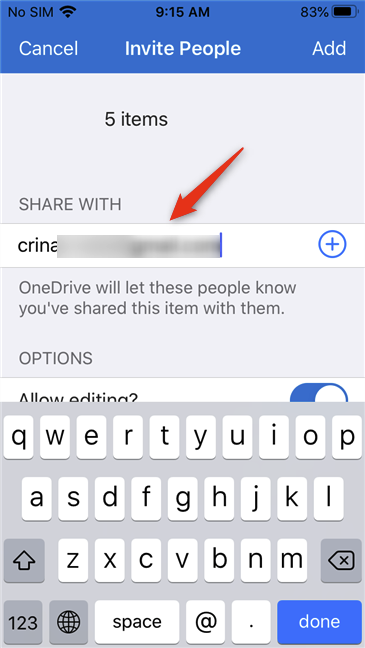
Geben Sie die E-Mail-Adressen ein, an die der Freigabelink gesendet werden soll
Um Personen aus Ihren Kontakten auszuwählen, tippen Sie auf + plus .
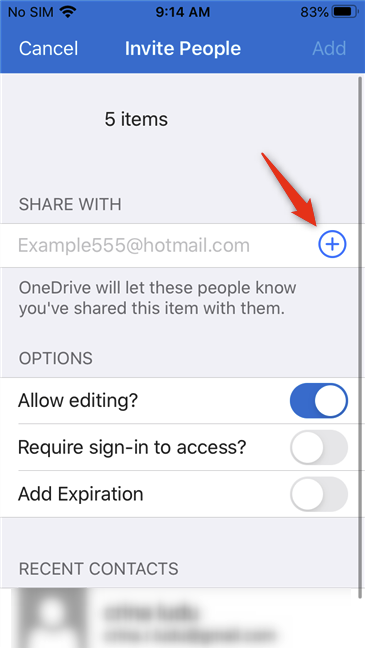
Hinzufügen von Personen aus Ihren Kontakten
Beginnen Sie dann mit der Eingabe des Namens der Person und tippen Sie auf ihren Namen, wenn Sie sie gefunden haben.
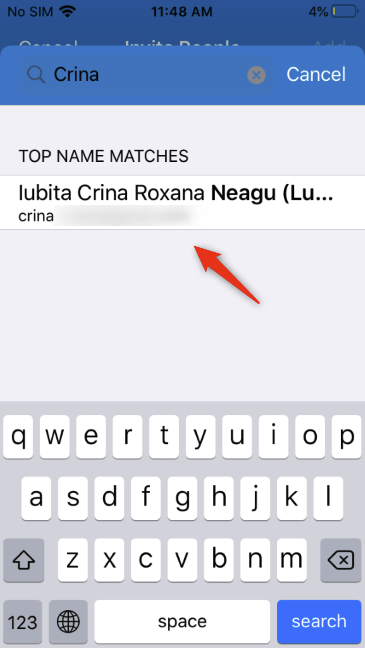
Hinzufügen von Personen zur Freigabeeinladungsliste
Wenn Sie weitere Personen hinzufügen möchten, wiederholen Sie den Vorgang. Wählen Sie dann die gewünschten Optionen aus: „Bearbeitung zulassen“ (Personen können Ihre Dateien und Ordner ändern) , „Anmeldung für den Zugriff erforderlich“ (Personen müssen sich mit ihren Microsoft-Konten anmelden, bevor sie Zugriff auf Ihre Elemente erhalten) und „ Ablaufdatum hinzufügen“ (legt fest, wie lange die Elemente geteilt werden; diese Option ist nur verfügbar, wenn Sie ein Abonnent von Microsoft 365 sind ).
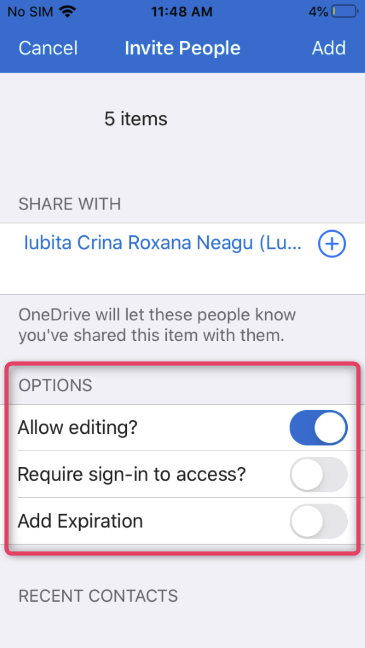
Optionen für die Aktie
Wenn Sie fertig sind, tippen Sie auf die Schaltfläche Hinzufügen in der oberen rechten Ecke des Bildschirms, und Ihre Elemente werden mit den von Ihnen angegebenen Personen geteilt.
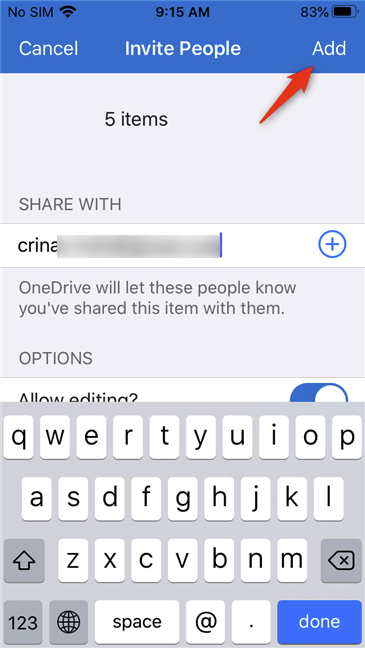
Teilen der OneDrive-Elemente mit den ausgewählten Personen
Das war's: Auf diese Weise können Sie Dateien und/oder Ordner mit der OneDrive - App für iOS freigeben.
4. So teilen Sie Dateien und Ordner von OneDrive mit einem Webbrowser
Sie können auch Dateien und Ordner von Ihrem OneDrive über die OneDrive-Website freigeben . Melden Sie sich an, navigieren Sie zu den Dateien und/oder Ordnern, die Sie freigeben möchten, und wählen Sie sie aus. Sie können dies tun, indem Sie den Mauszeiger über ihren Namen bewegen und die Kästchen aktivieren, die in der oberen rechten Ecke (in der Kachelansicht) oder links neben ihrem Namen (in der Listenansicht) angezeigt werden. Klicken oder tippen Sie dann in der Symbolleiste oben auf der Seite auf Teilen .
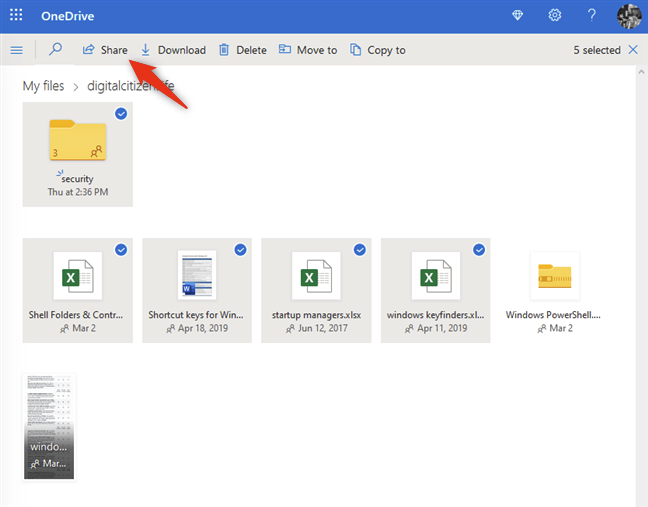
Der Teilen-Button
Nachdem Sie auf Teilen geklickt haben, wird ein neues Fenster mit mehreren Freigabeoptionen angezeigt. Standardmäßig „Jeder mit dem Link kann die freigegebenen Dateien und/oder Ordner bearbeiten“ . Das bedeutet, dass die Elemente, wenn Sie mit der Freigabe fortfahren, von den Personen bearbeitet werden können, mit denen Sie sie teilen.
Wenn Sie damit einverstanden sind, können Sie fortfahren und die Namen oder E-Mail-Adressen der Personen eingeben, denen Sie Zugriff auf Ihre Artikel gewähren möchten, und Sie können auch „eine Nachricht hinzufügen“, aber das ist optional. Klicken Sie dann auf die Schaltfläche Senden , und die von Ihnen ausgewählten Personen sollten eine E-Mail-Nachricht mit dem Link zu Ihren OneDrive - Elementen erhalten.
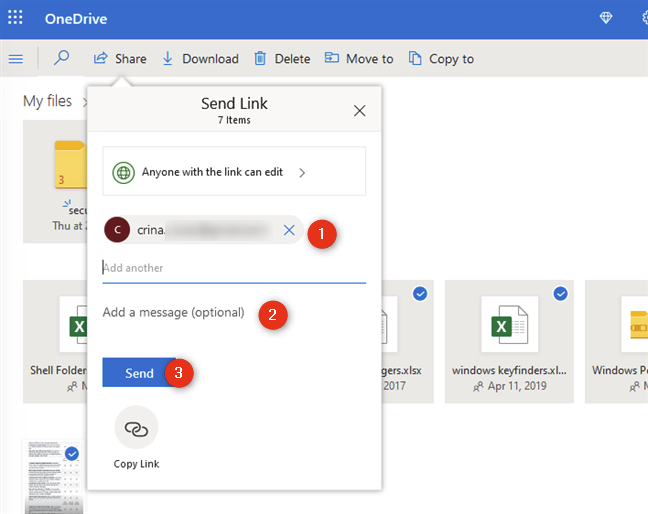
Senden des Freigabelinks an Personen
Alternativ können Sie unten im Dialogfeld auf „Link kopieren“ klicken/tippen. Dadurch wird ein Link zu den ausgewählten Dateien und/oder Ordnern in Ihre Zwischenablage eingefügt, den Sie dann an einer beliebigen Stelle einfügen können: in einer E-Mail-Nachricht, in einer Textnachricht, auf einer Website usw.

Link kopieren
Wenn Sie nicht möchten, dass jeder, der über den Link verfügt, Ihre freigegebenen Dateien und/oder Ordner bearbeiten kann, klicken oder tippen Sie auf „Jeder mit dem Link kann bearbeiten“ .
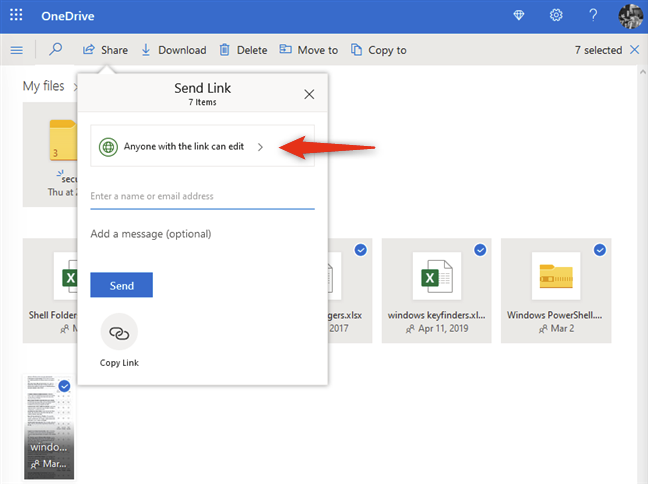
Jeder mit dem Link kann bearbeiten
Dann können Sie das Kontrollkästchen „Bearbeiten zulassen“ deaktivieren, damit der von OneDrive generierte Link keinen Bearbeitungszugriff auf Ihre freigegebenen Dateien und/oder Ordner gewährt. Auf diese Weise können sie Ihre Artikel nur anzeigen, aber nicht ändern.
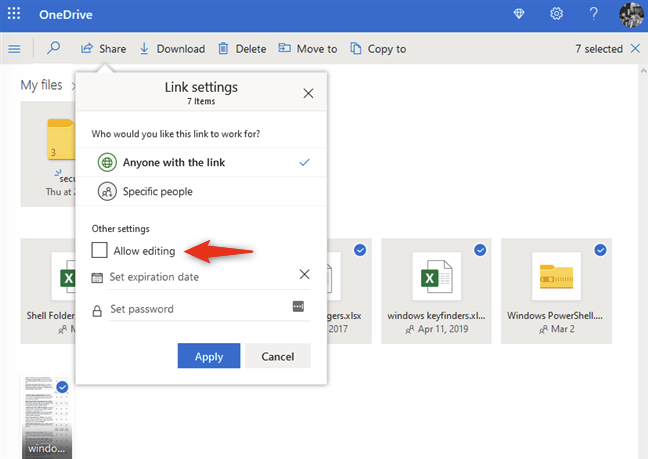
Deaktivieren Sie die Option Bearbeitung zulassen
Wenn Sie ein Microsoft 365 - Abonnent sind, können Sie außerdem für die freigegebenen Elemente „[ein] Ablaufdatum festlegen“ und „[ein] Kennwort festlegen“ .
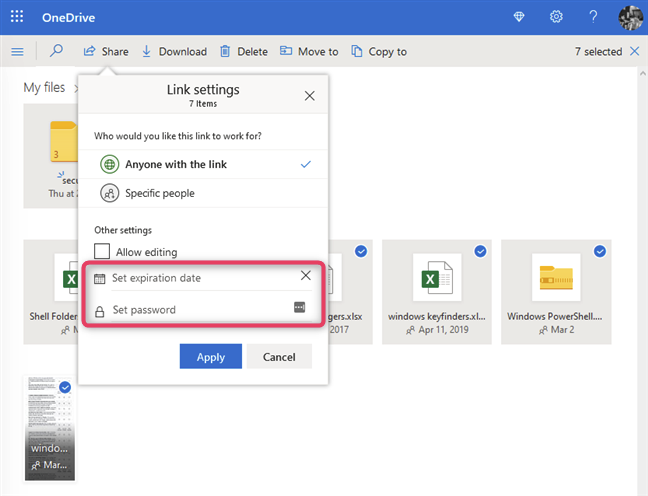
Legen Sie das Ablaufdatum und das Passwort fest
Nachdem Sie diese Einstellungen wie gewünscht geändert haben, klicken Sie auf die Schaltfläche Übernehmen .

Anwenden der Freigabeeinstellungen
Dies bringt Sie zurück zum Freigabe-Popup, das wir am Anfang dieses Abschnitts gezeigt haben.
Was ist Ihre bevorzugte OneDrive-Freigabemethode?
Wir bei Digital Citizen verwenden OneDrive täglich und teilen auch Dokumente, Bilder, Ordner und alle Arten von Dateien. Wir machen es sowohl für die Arbeit als auch zum Spaß, je nach Kontext. Bevor wir dieses Tutorial schließen, möchten wir wissen, was Sie auf OneDrive mit anderen teilen: Handelt es sich um Arbeitsdokumente? Sind es Bilder von deinen Freunden und deiner Familie?
Mit dem One UI 6-Update können Benutzer Kamera-Widgets auf Samsung Galaxy-Telefonen hinzufügen, um sie nach Wunsch anzupassen.
Im folgenden Artikel stellen wir die grundlegenden Schritte zur Wiederherstellung gelöschter Daten in Windows 7 mit dem Support-Tool Recuva Portable vor. Mit Recuva Portable können Sie Ihre Daten auf einem beliebigen USB-Stick speichern und jederzeit verwenden. Das Tool ist kompakt, einfach zu bedienen und bietet folgende Funktionen:
So finden Sie Ihre fehlenden Samsung Galaxy-Geräte mit SmartThings Find. Sehen Sie, wo Sie Ihr Smartphone, Tablet oder Ihre Smartwatch verlegt haben.
So erstellen Sie einen Link zu einer Datei, einem Ordner oder einer Bibliothek auf Ihrem Windows-Computer und senden ihn an andere. So kopieren Sie einen Dateipfad als Link.
Erfahren Sie, wie Sie sich mit versteckten Wi-Fi-Netzwerken in Windows 11 verbinden können. Tipps zu Schnelleinstellungen, Einstellungen-App und Systemsteuerung.
Erfahren Sie, wie Sie die Touchpad-Empfindlichkeit ändern, das Touchpad aktivieren oder deaktivieren, seine Gesten oder Präzision konfigurieren.
Erfahren Sie, wie Sie Anwendungen als Administrator in Windows 11 ausführen können, um alle Funktionen optimal zu nutzen. Nutzen Sie CMD, PowerShell oder Windows Terminal, um Programme mit Administratorrechten zu starten.
Alle Apps und Windows-Tools, mit denen Sie schnell herausfinden können, wie viele Kerne Ihr Prozessor hat und wie viele logische Prozessoren oder Threads er zu bieten hat. Finden Sie diese Informationen mit CMD oder PowerShell.
Wie installiere ich Schriftarten in Windows 10 und Windows 11? Hier erfahren Sie, wo der Schriftartenordner in Windows zu finden ist und wie man Schriftarten für alle Benutzer anzeigt und installiert.
Entdecken Sie alle Möglichkeiten, wie Sie den Benutzer in Windows 11 wechseln können: vom Anmeldebildschirm, über Tastaturkombinationen bis hin zu den Eingabeaufforderungen.
Drag & Drop funktioniert nicht mehr in Windows 10 oder Windows 11? Hier erfahren Sie, wie Sie dieses Problem in nur wenigen Sekunden beheben können.
Erfahren Sie, wie Sie die Get Help-App in Windows 10 effektiv nutzen, um Unterstützung bei Microsoft-Produkten zu erhalten. Kontaktieren Sie den Supportdienst schnell und einfach.
Erfahren Sie, wie Sie Dateien und Ordner auf Ihrem Mac schnell und effizient ausschneiden, kopieren und einfügen können, um Ihre Produktivität zu steigern.
Erfahren Sie, wie Sie den mathematischen Eingabebereich verwenden, um mathematische Formeln in Dokumente und Präsentationen einzufügen. Die Anleitung funktioniert unter Windows 7, Windows 10 und Windows 8.1.
So aktivieren oder deaktivieren Sie Ortungsdienste in Windows 11. Nutzen Sie die Vorteile einer personalisierten Erfahrung.
Wenn Sie Galaxy AI auf Ihrem Samsung-Telefon nicht mehr benötigen, können Sie es ganz einfach deaktivieren. Nachfolgend finden Sie Anweisungen zum Deaktivieren von Galaxy AI auf Ihrem Samsung-Telefon.
Wenn Sie KI-Charaktere auf Instagram nicht benötigen, können Sie diese auch schnell löschen. So löschen Sie KI-Charaktere auf Instagram.
Benutzer können den ChatGPT-Speicher jederzeit deaktivieren, sowohl auf Mobilgeräten als auch auf Computern. Nachfolgend finden Sie Anweisungen zum Deaktivieren des ChatGPT-Speichers.
Standardmäßig sucht Windows Update automatisch nach Updates. Sie können auch sehen, wann das letzte Update erfolgte. Hier finden Sie eine Anleitung zum letzten Windows-Update.
Das Löschen der eSIM auf dem iPhone ist grundsätzlich einfach. Nachfolgend finden Sie Anweisungen zum Löschen der eSIM auf dem iPhone.
Zusätzlich zum Speichern von Live Photos als Videos auf dem iPhone können Benutzer Live Photos auf dem iPhone ganz einfach in Boomerang konvertieren.
Viele Apps aktivieren SharePlay automatisch, wenn Sie FaceTime verwenden. Dies kann dazu führen, dass Sie versehentlich die falsche Taste drücken und Ihr Videoanruf dadurch ruiniert wird.
Wenn Sie „Click to Do“ aktivieren, funktioniert die Funktion und versteht den Text oder das Bild, auf das Sie klicken, und trifft dann Entscheidungen, um relevante kontextbezogene Aktionen bereitzustellen.
Durch Einschalten der Tastaturbeleuchtung leuchtet die Tastatur. Dies ist nützlich bei schlechten Lichtverhältnissen oder sorgt für einen cooleren Look in Ihrer Gaming-Ecke. Sie haben die Wahl zwischen vier Möglichkeiten, die Tastaturbeleuchtung Ihres Laptops einzuschalten.
Es gibt mehrere Möglichkeiten, in den abgesicherten Modus von Windows 10 zu gelangen, falls Sie Windows nicht öffnen und hineinkommen. Informationen zum Aufrufen des abgesicherten Modus von Windows 10 beim Starten Ihres Computers finden Sie im folgenden Artikel von WebTech360.
Grok AI hat seinen KI-Fotogenerator jetzt erweitert, um persönliche Fotos in neue Stile umzuwandeln, beispielsweise um Fotos im Studio Ghibli-Stil mit berühmten Animationsfilmen zu erstellen.
Google One AI Premium bietet Benutzern eine einmonatige kostenlose Testversion an, bei der sie sich anmelden und viele verbesserte Funktionen wie den Gemini Advanced-Assistenten ausprobieren können.
Ab iOS 18.4 können Benutzer bei Apple entscheiden, ob aktuelle Suchanfragen in Safari angezeigt werden sollen.
Die Zwischenablage auf dem iPhone speichert Bilder und Daten. Wenn Sie jedoch zu viele Informationen speichern, kann dies Ihre Privatsphäre beeinträchtigen. In diesem Fall können Sie eine Verknüpfung zum Löschen der Zwischenablage einrichten.
Um die Sicherheit der Kinder bei der Verwendung des Telefons zu gewährleisten, können Eltern über die Funktion „Familienfreigabe“ auf dem iPhone ein Apple-ID-Konto für ihre Kinder erstellen.




























